الإعلانات
 على الرغم من أنه كان من دواعي سروري استخدام Apple TV في الأشهر القليلة الماضية ، تم بيعي على الفور على Roku 3. يمكنك قراءة المزيد عن المنتج (وإثارة شهيتك) في داني مراجعة Roku 3 مراجعة Roku 3 والهبةمع توفر المزيد من المحتوى عبر الإنترنت ، قد لا تكون الحاجة إلى الاشتراك في التلفزيون التقليدي كافية لتبرير التكاليف. إذا كنت مشتركًا بالفعل في خدمات مثل Netflix أو Hulu Plus ، فيمكنك الآن ... اقرأ أكثر . بالنسبة لي ، كان الجمع بين الوسائط عند الطلب وسهولة الوصول إلى مكتبة الوسائط الشاملة الخاصة بي هو ما جعل حالة Roku ، ناهيك عن سعر جذاب. في الواقع ، أنا في الغالب أستخدم Roku 3 كمربع تعبئة لأصدقائي المركز الإعلامي Plex.
على الرغم من أنه كان من دواعي سروري استخدام Apple TV في الأشهر القليلة الماضية ، تم بيعي على الفور على Roku 3. يمكنك قراءة المزيد عن المنتج (وإثارة شهيتك) في داني مراجعة Roku 3 مراجعة Roku 3 والهبةمع توفر المزيد من المحتوى عبر الإنترنت ، قد لا تكون الحاجة إلى الاشتراك في التلفزيون التقليدي كافية لتبرير التكاليف. إذا كنت مشتركًا بالفعل في خدمات مثل Netflix أو Hulu Plus ، فيمكنك الآن ... اقرأ أكثر . بالنسبة لي ، كان الجمع بين الوسائط عند الطلب وسهولة الوصول إلى مكتبة الوسائط الشاملة الخاصة بي هو ما جعل حالة Roku ، ناهيك عن سعر جذاب. في الواقع ، أنا في الغالب أستخدم Roku 3 كمربع تعبئة لأصدقائي المركز الإعلامي Plex.
المشكلة الوحيدة التي واجهتها حتى الآن ، هي دعم Roku الهزيل لتنسيقات الفيديو. رسميًا ، يدعم Roku 3 فقط فيديو H.264 MKV و MP4 / M4V ، مما يعني أن الوسائط الوحيدة المعترف بها عبر USB و بليكس"اللعب المباشر. لحسن الحظ ، هذه ليست درامية كما يبدو. تم إصدار أحدث الوسائط الموجودة على الويب في H.264 MP4 (تعريف قياسي) أو MKV (عالي الوضوح). المشكلة الوحيدة هي إيجاد طريقة لتشغيل الوسائط القديمة على Roku.
1. افي فيديو
قبل أن تصبح H.264 MP4 هي القاعدة ، كانت ملفات AVI في كل مكان. من المحتمل أن تكون معظم ملفات Roku القديمة غير المتوافقة هي ملفات AVI. لحسن الحظ ، هناك حل بديل لا يتطلب منك تحويل جميع ملفات AVI الخاصة بك بالكامل.
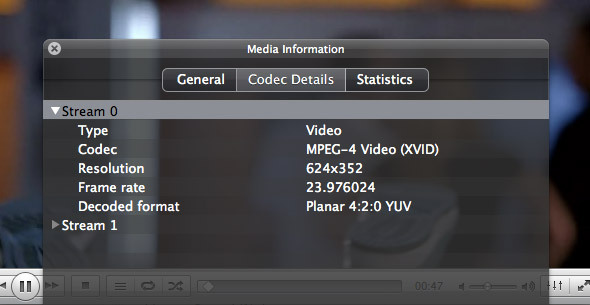
تستخدم الكثير من AVIs دفق فيديو MPEG-4 (XVID). هذا يتعلق بكيفية تشفير الفيديو. رسميًا ، لا تقبل Roku سوى مقاطع الفيديو ذات دفق الفيديو H.264. بشكل غير رسمي ، ستقوم Roku أيضًا بتشغيل ملفات MP4 مع فيديو MPEG-4. هذا يعني أنه يمكننا وضع الفيديو في حاوية MP4 ، دون تحويله حقًا ، وسيتم تشغيله على Roku.
تسمى هذه العملية إعادة ويقلص وقت التحويل بشكل لا يصدق. على جهاز كمبيوتر لائق ، لن يستغرق الأمر سوى دقيقة أو دقيقتين من البداية إلى النهاية.

لإعادة استخدام الفيديو الخاص بنا ، يمكننا استخدامه أفيديموكس، وهو متاح لأجهزة الكمبيوتر التي تعمل بأنظمة Windows و Mac و Linux. إذا كنت تستخدم Mac OS X Lion ، فقم بتنزيله أفيديموكس 2.5.4 والإشارة لهذه الخطوات لتشغيله.
افتح Avidemux وتصفح إلى ملف الفيديو الخاص بك. استخدم التكوين التالي (في الشريط الجانبي الأيسر):
- فيديو: نسخ
- الصوت: AAC
- شكل: MP4
اضغط على حفظ وأدخل موقعًا واسم ملف لملف الفيديو الجديد. لا تنس أن تضيف امتداد MP4. بعد إعادة Avidemux لملفك ، يصبح جاهزًا للتشغيل على Roku ؛ سواء عبر USB أو باستخدام ميزة اللعب المباشر من Plex.
2. MKV مع 5.1 صوت
MKV هو المعيار لمحتوى الفيديو عالي الوضوح. عادة ، تحتوي هذه الملفات على مسار صوتي محيطي 5.1. هناك مشكلتان مع ملفات MKV الصوتية 5.1. تكمن المشكلة الرئيسية في Dolby Digital و DTS audio. تعمل هذه الملفات فقط عبر USB ويدعم الصوت فقط عبر المرور. وهذا يعني أن Roku لن يساعدك إذا كان نظامك لا يدعم صوت 5.1 DTS.
إذا كنت من محبي استخدام Plex "Direct Play" ، فهناك مشكلة ثانية. تواجه Plex مشكلات في تشغيل أي مكف مع صوت محيطي 5.1. إذا كان خادم الوسائط الخاص بك سمينًا بما فيه الكفاية ، فسيقوم Plex بترميز الوسائط بدلاً من ذلك.
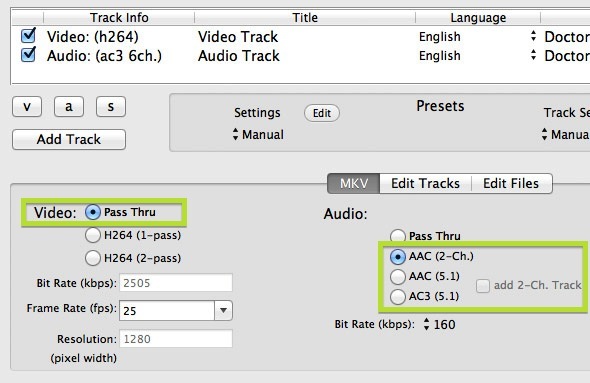
مرة أخرى ، يمكننا الحفاظ على بث الفيديو للحفاظ على وقت التحويل عند الحد الأدنى. هذه المرة ، نحتاج إلى تطبيق قادر على إعادة تشغيل ملفات MKV وتحويل المسار الصوتي. أدوات MKV لنظام التشغيل Mac OS X و XMedia Recode لـ Windows هي الأدوات المثالية لهذه المهمة. أفيديموكس، الذي تمت مناقشته أعلاه ، هو تطبيق جيد متعدد الأنظمة الأساسية قادر أيضًا على معالجة ملفات MKV. لقطة الشاشة أعلاه هي من MKVtools ، لكن العملية متشابهة للغاية في جميع التطبيقات الثلاثة.
افتح ملف MKV في التطبيق الذي تختاره ، وإذا لزم الأمر ، حدد جميع مسارات الفيديو والصوت. للحفاظ على دفق الفيديو سليمة ، حدد نسخ أو تمر من خلال لخيارات الفيديو. ستحتاج إلى تحويل الصوت إلى تنسيق مختلف. إذا كنت تواجه مشكلة مع Dolby Digital أو DTS ، فقم بالتحويل إلى AC3 (5.1) للاحتفاظ بالصوت المحيطي بتوافق أفضل.
إذا كنت تواجه مشكلة في الصوت المحيطي 5.1 بشكل عام (لأن جهازك لا يمكنه التعامل معه ، أو لأنك تريد استخدام Plex 'Direct Play) ، فقم بتحويل الصوت إلى قناتين (ستريو) AAC.
3. تحويل الفيديو ل Roku
إذا كانت مشكلات الوسائط الخاصة بك لا تندرج في الفئتين أعلاه ، يمكنك إما تحويل (انظر أدناه) أو تحويل الوسائط الخاصة بك. فرملة اليد هو تطبيق رائع لتحويل ملفات الفيديو ، وهو متاح لأجهزة الكمبيوتر التي تعمل بنظام Windows و Mac و Linux. في الواقع ، يمكن لمستخدمي Windows حتى استخدام دليل ستيف شاهد مجلداتك وقم بتحويل مقاطع الفيديو تلقائيًا باستخدام Handbrake مشاهدة المجلدات وتحويل ملفات الفيديو باستخدام DropFolders & HandBrake اقرأ أكثر .
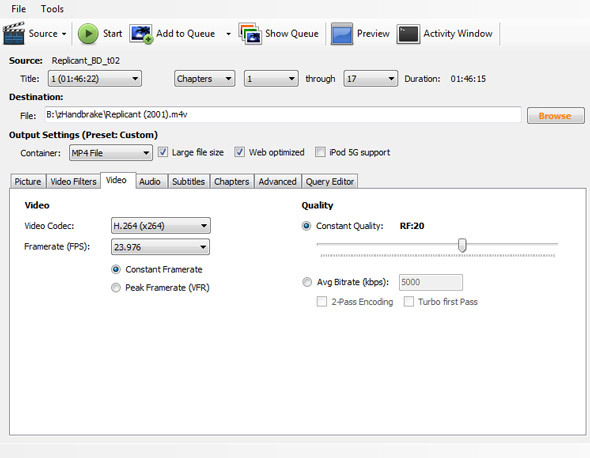
يمكنك إما اللعب بإعدادات Handbrake بنفسك ، أو اختيار أحد الإعدادات المسبقة. أعلن فريق Roku أن Handbrake's High Profile يعمل بشكل جيد مع Roku. ولعل الأمر الأكثر إثارة للاهتمام هو أن Rokoding [تم إزالة عنوان URL المكسور] يوفر إعدادات Handbrake مسبقة الصنع مصممة خصيصًا لـ Roku ، بما في ذلك الإعدادات المسبقة لجودة DVD و 720 p و 1080 p.
4. Transcode مع Plex
كما ذكرنا من قبل ، تعد Plex واحدة من أكثر الطرق السهلة للاستمتاع بوسائطك على Roku. ستحتاج إلى إعداد خادم وسائط Plex على جهاز الكمبيوتر الخاص بك وتثبيت قناة بلكس على جهاز Roku ، وبعد ذلك ستتمكن من بث الوسائط عبر شبكتك المحلية.
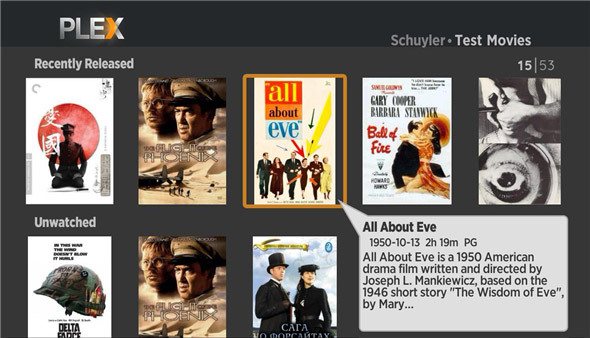
يتطلب تشغيل Plex المباشر ، الذي ينقل الفيديو الخاص بك إلى Roku ببساطة ، أن يستجيب الفيديو لملفات Roku المدعومة. لذلك ، يمكنك الرجوع إلى الخيارات الثلاثة أعلاه. إذا كان جهاز الكمبيوتر الخاص بك على خادم الوسائط قويًا بما يكفي ، يمكنك تخطي التحويل وتحويل الوسائط الخاصة بك ببساطة. إن تحويل الشفرة هو نفسه تمامًا مثل التحويل ، إلا أنه يحدث على الطاير. لست بحاجة إلى أي تحضيرات ، لأن Plex سيحول الفيديو تلقائيًا أثناء تشغيله. ولكنك تحتاج إلى جهاز كمبيوتر قوي بما فيه الكفاية.
ما هو تنسيق الوسائط الخاصة بك؟ هل تقوم بتحويل أو إعادة تحويل مكتبتك بأكملها ، أو هل تخطط لتحويل الشفرة؟ واسمحوا لنا أن نعرف في قسم التعليقات أدناه!
أنا كاتب وطالب علوم كمبيوتر من بلجيكا. يمكنك دائمًا تقديم خدمة لي من خلال فكرة مقالة جيدة أو توصية كتاب أو فكرة وصفات.

